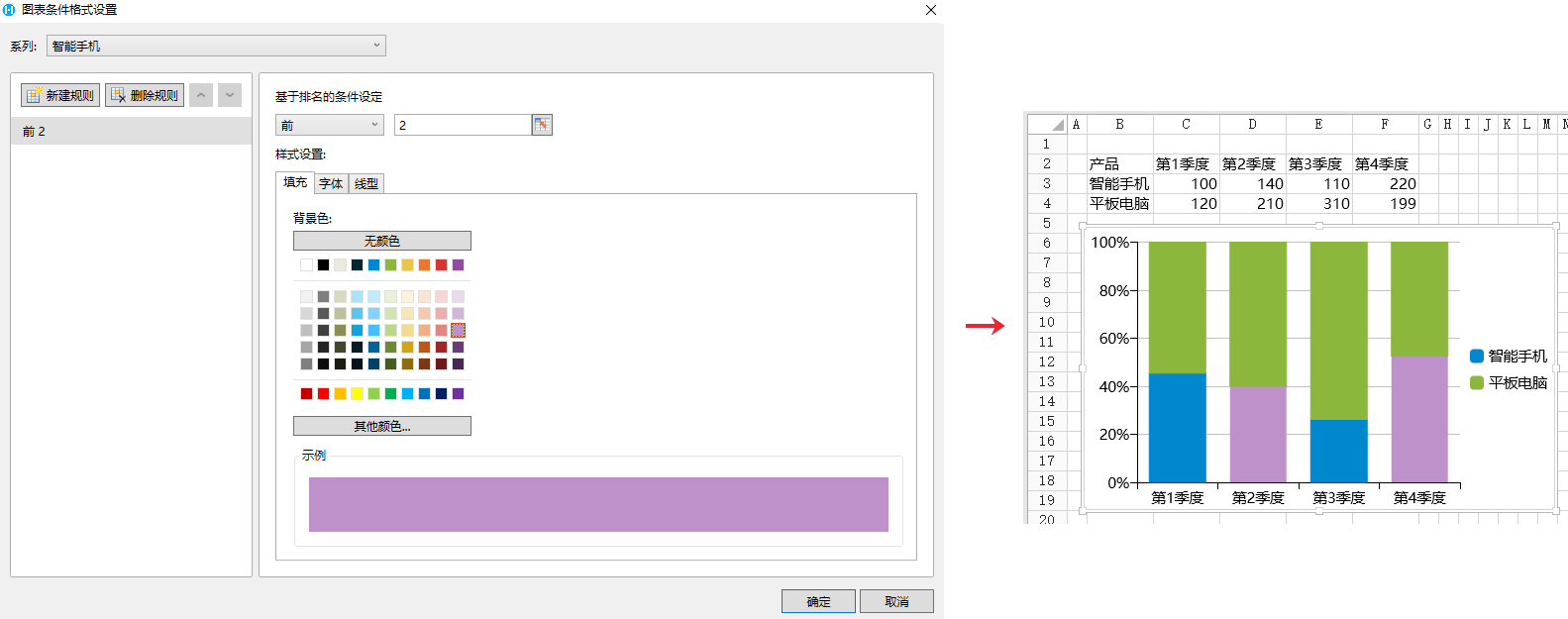- 第一章 活字格概述
- 第二章 安装与卸载
- 第三章 建立业务数据
- 第四章 字段类型
- 第五章 建立页面
- 第六章 关联业务数据与页面
- 第七章 单元格类型
- 第八章 表格设计
- 第九章 命令
- 第十章 数据校验
- 第十一章 数据查询
- 第十二章 条件格式
- 第十三章 自动编号
- 第十四章 建立主从表
- 第十五章 连接到外部数据库
- 第十六章 Excel公式
- 第十七章 OData
- 第十八章 全局变量
- 第十九章 图表
- 第二十章 数据透视表
- 第二十一章 打印
- 第二十二章 建立用户、角色、组织结构
- 第二十三章 权限与安全
- 第二十四章 流程
- 第二十五章 计划任务
- 第二十六章 服务端命令
- 第二十七章 服务端通知
- 第二十八章 模板命令
- 第二十九章 组件
- 第三十章 报表
- 第三十一章 图片资源
- 第三十二章 设计与美化
- 第三十三章 多语言
- 第三十四章 本地运行与调试
- 第三十五章 网站发布
- 第三十六章 服务端应用管理
- 第三十七章 网站维护
- 第三十八章 服务端配置
- 第三十九章 备份与还原
- 第四十章 移动端支持
- 第四十一章 单点登录
- 第四十二章 插件
- 第四十三章 文档备案
- 第四十四章 导入Access应用程序
- 第四十五章 与微信集成
- 第四十六章 与钉钉集成
- 第四十七章 用户安全提供程序
- 第四十八章 协作开发
- 第四十九章 负载均衡
- 第五十章 关键字
- 第五十一章 JavaScript编程
- 第五十二章 服务端编程
- 第五十三章 软件许可与版本历史
- 第五十四章 活字格云
- 第五十五章 活字格插件开发
- 第五十六章 Java插件系统
- 第五十七章 表格报表
给图表设置条件格式
在活字格的图表中,可以设置条件格式,根据业务需要设置条件格式可以非常方便的筛选出数据。
给图表设置条件格式
选中图表,在功能区菜单栏中选择“图表工具-设计”,单击“条件格式”。
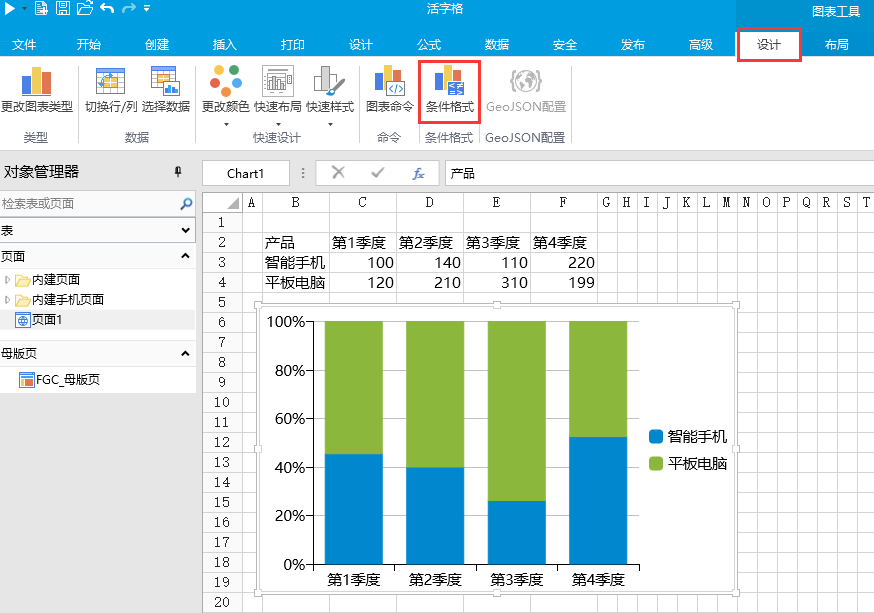
在弹出的图表条件格式设置对话框中,选择一个系列后单击“新建规则”,在右侧设置条件及样式。
设置多条规则后,选中一条规则,单击“删除规则”即可删除。
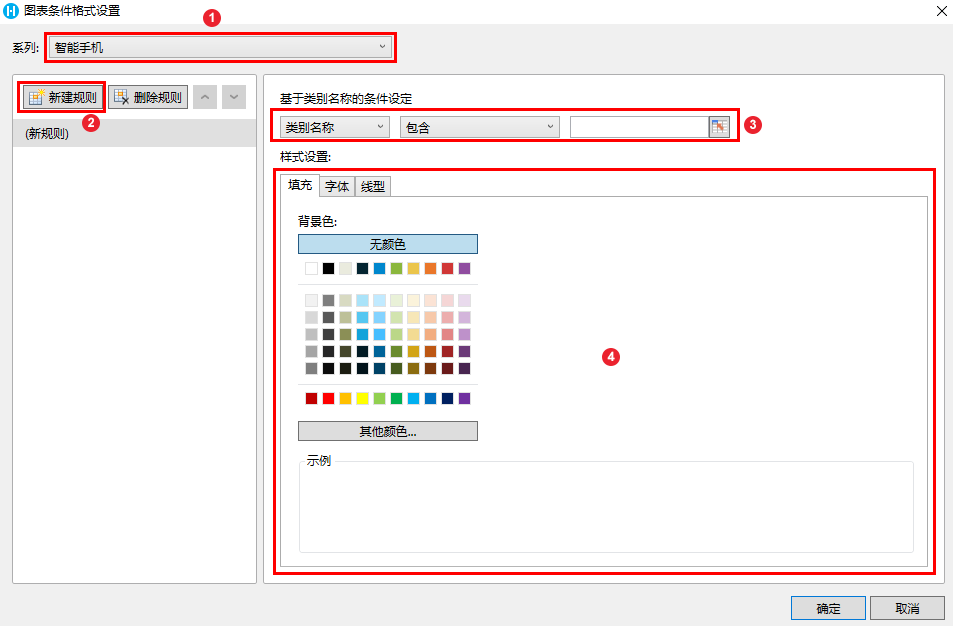
条件样式可基于类别名称、值、排名前、排名后进行设置。当图表类型为百分比堆积柱形图和百分比堆积条形图时,还可以基于百分比值进行设置。
类别名称
选择基于类别名称进行条件样式设置后,需要设置比较方式及值后,再设置填充及线型。
例如,在智能手机系列中,设置类别名称中包含“1”的数据填充为黄色,显示如下。

值
选择基于值进行条件样式设置后,需要设置比较方式及值后,再设置填充及线型。
例如,在智能手机系列中,设置值介于200到300的数据填充为红色,显示如下。
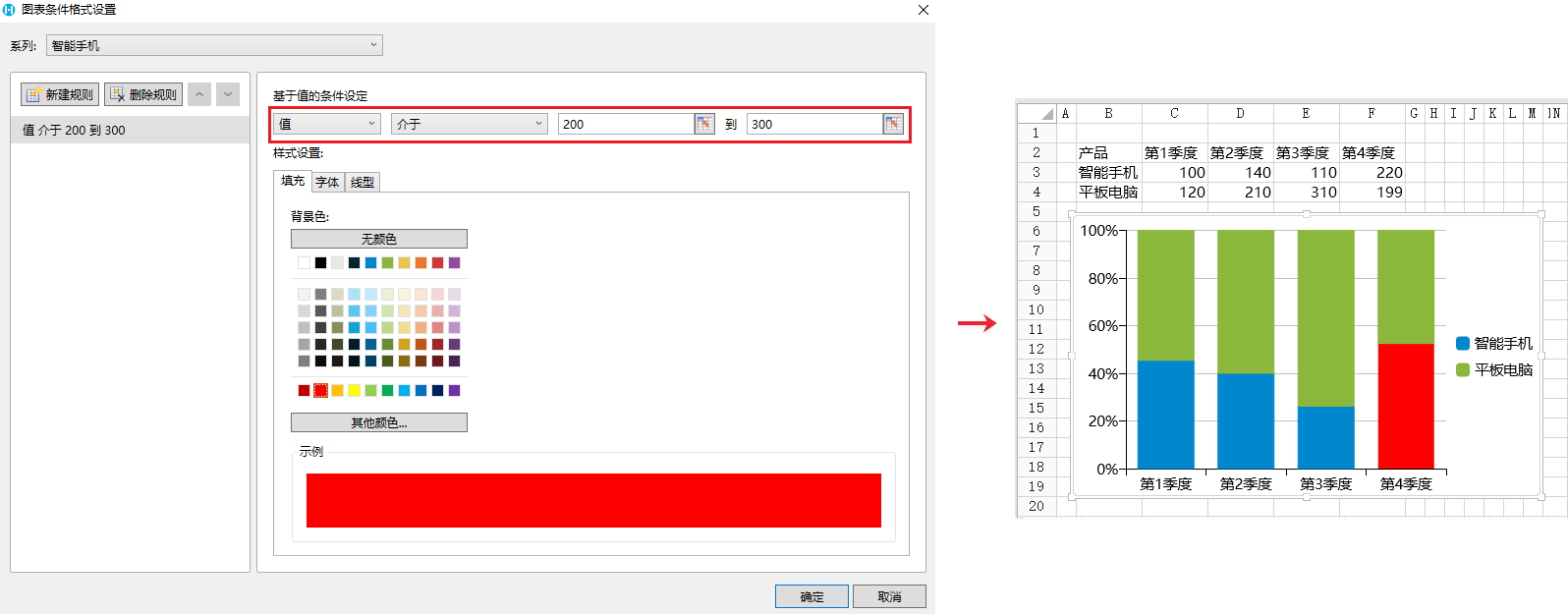
百分比值
当图表类型为百分比堆积柱形图和百分比堆积条形图时,还可以基于百分比值进行设置。
选择基于百分比值进行条件样式设置后,需要设置比较方式及值后,再设置填充及线型。
例如,在智能手机系列中,设置百分比值大于50%的数据填充为橙色,百分数50%需要转换为小数0.5。显示如下。
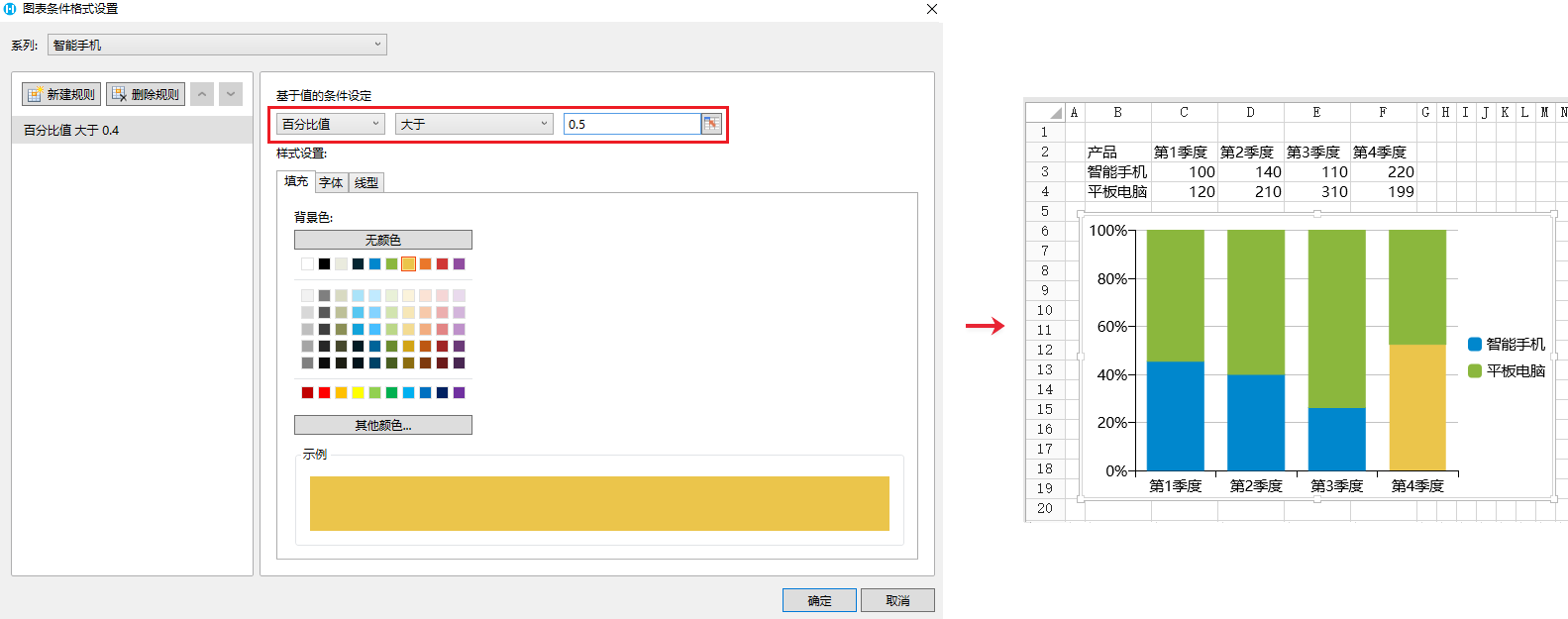
排名前、后
选择基于排名的条件设定后,设置排名前或排名后及值后,再设置填充及线型。
例如,在智能手机系列中,设置排名前2的数据填充为紫色,显示如下。